イオンスマホ第2弾をネット通販で買ってみた!(1)の続きです。
「契約申込書付きのパッケージ」が届きましたので、パソコンからネットで申し込んでます。
BIGLOBE 3G・LTEの申込手続き
「イオンスマホ第2弾」の申し込みは、BIGLOBE 3G・LTEへの申し込みとなります。
申し込みサイト
http://0962.jp/as/
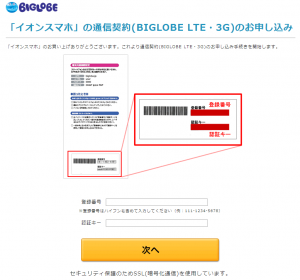
パッケージの「Web申込用」という紙に書かれている「登録番号」「認証キー」を入力します。
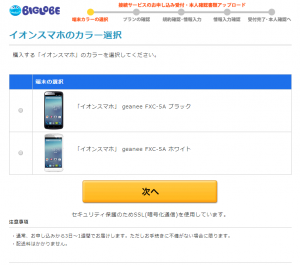
本体カラーを選びます(ホワイト・ブラック)。
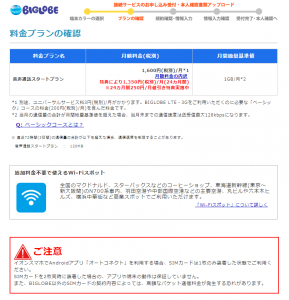
料金プランを確認(音声通話スタートプラン)します(確認のみ)。
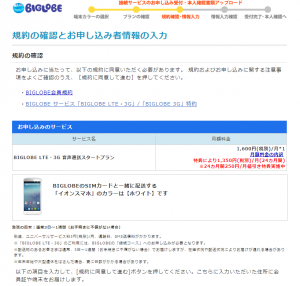
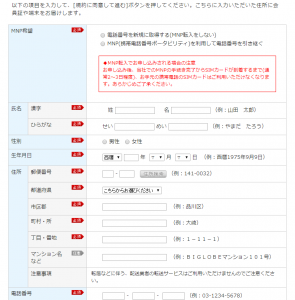
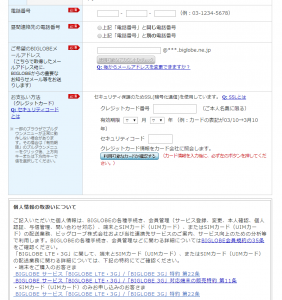
規約を確認し、申込者情報(氏名・住所・クレジットカード情報など)を入力します。
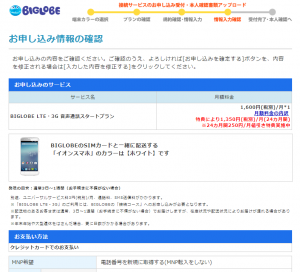
申込者情報の入力内容を確認する画面です。
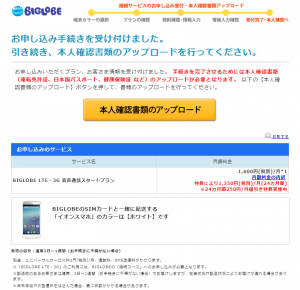
申し込みが完了した画面です。この画面の下の方に「ID情報」「メール情報」が表示されています。
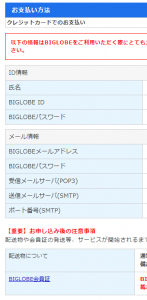
メモするか印刷するなどして、保存しておきましょう。
本人確認書類の画像を送信
本人確認書類の画像をネットで送信します。
(運転免許証・日本国パスポート・住民基本台帳カード(顔写真付き)・外国人登録証明書など・健康保険証+公共料金領収書など)
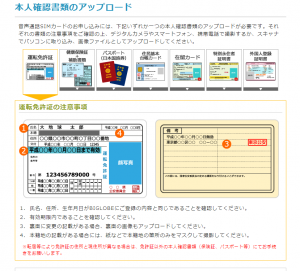
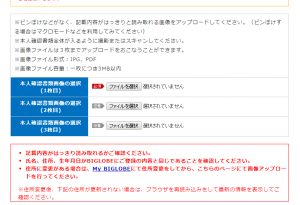
送信できるファイル形式は、JPEGまたはPDFです。デジカメ等で撮影した画像か、スキャナで取り込んだ画像・PDFを使いましょう。
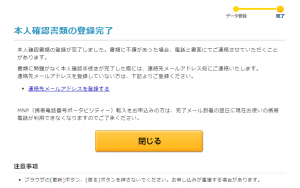
正常に送信が完了すると、申込手続きが完了します。
申込内容・本人確認書類の確認が完了次第、イオンスマホ本体とSIMカードが発送されるとのこと。
本体が届いた後についての記事は、後日アップします。
※申込手続き完了のメールは、BIGLOBEのメールアドレスに届きます。
http://email.biglobe.ne.jp/
申込完了画面で表示されたID情報でメールが確認できます。